d3dx9_43.dll이(가) 없어 코드 실행을 할 수 없습니다.. 오류 해결 방법

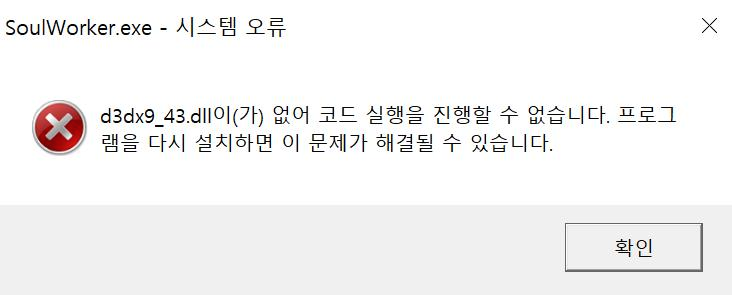
PC를 새로 구매하거나 포맷을 하고 난 후 기본적으로 많이 사용하는 필수 프로그램이나 라이브러리가 없어 오류가 발생하는 경우가 많습니다.
특히 게임 등에서 많이 사용하는 다이렉트 x의 버전이 올바르지 않거나, 없는 경우 d3dx9_43.dll 파일이 없어 시스템 오류가 발생하였다고만 이야기하며 진행을 시켜주지도 않고 해결 방법도 알려주지 않으니 난감할 따름입니다.
오늘은 d3dx9_43.dll 문제를 해결하는 방법을 알아보도록 하겠습니다.
d3dx9_43.dll를 해결 하는 방법은 두 가지입니다.
d3dx9_43.dll 라이브러리 파일을 다운로드하여 원래 위치에 넣는 방법과,
다이렉트x를 다운로드하여 설치하는 방법이 있습니다.
어떠한 방법을 써도 해결은 되지만, 아무래도 인터넷에 첨부되어 있는 파일을 사용하기는 찝찝하니 마이크로소프트 공식 홈페이지에서 다이렉트x 설치 파일을 다운로드하여 진행하도록 하겠습니다.
우선 다이렉트x 설치 파일을 다운 받기 위해 마이크로소프트사 홈페이지로 들어갑니다.
https://www.microsoft.com/ko-kr/download/details.aspx?id=35
DirectX 최종 사용자 런타임
Microsoft DirectX® 최종 사용자 런타임은 현재 버전의 DirectX를 업데이트합니다. DirectX는 PC에서 고속 멀티미디어 및 게임을 구동하는 핵심적인 Windows® 기술입니다.
www.microsoft.com
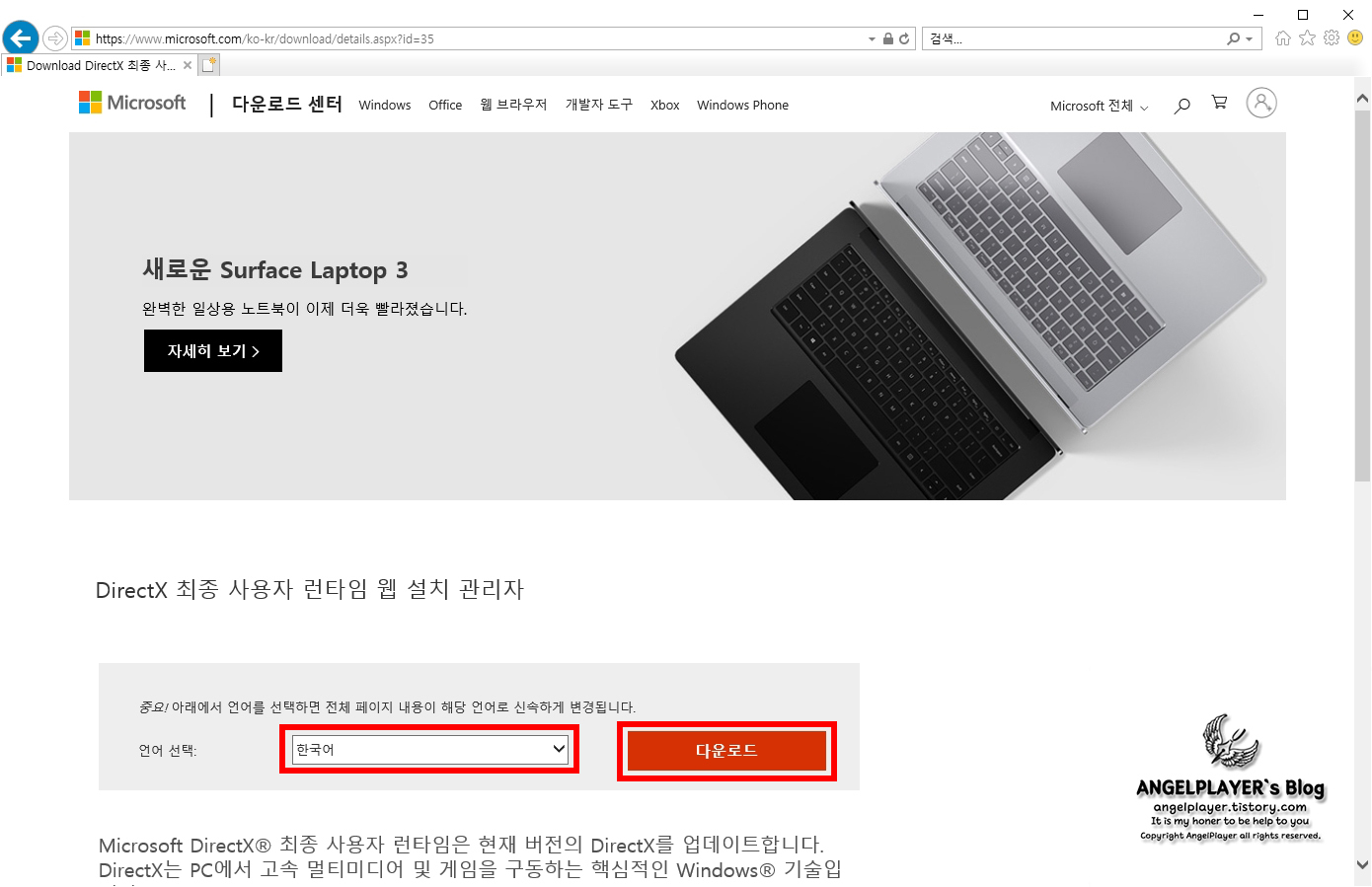
홈페이지에 들어가시면 언어 선택 및 다운로드 버튼이 나오는데 한국어 선택 후 다운로드 진행하시면 됩니다.
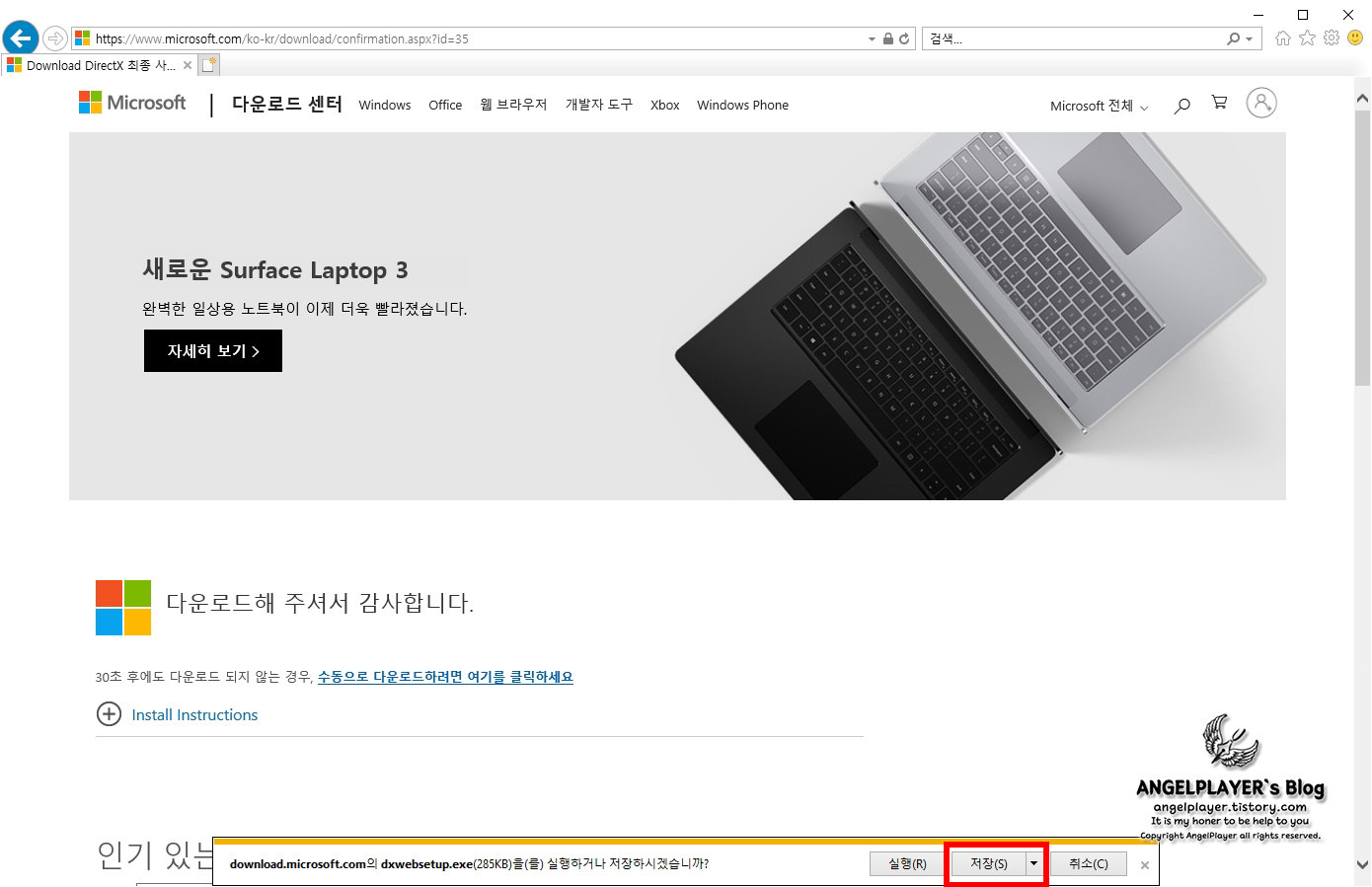
파일을 저장 또는 실행해주시면 됩니다.
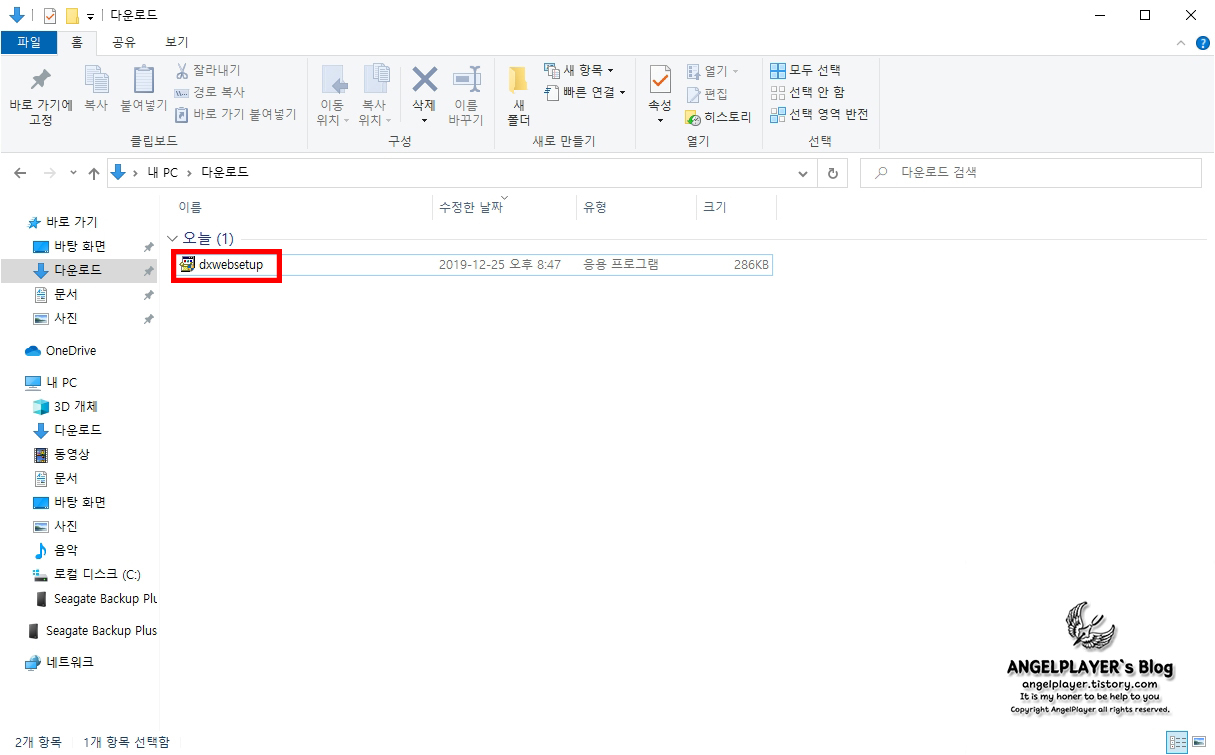
저장으로 진행하셨으면, 다운로드 경로에 dxwebsetup.exe 파일이 생성되어 있을 것입니다.
해당 파일을 실행하여 주세요.
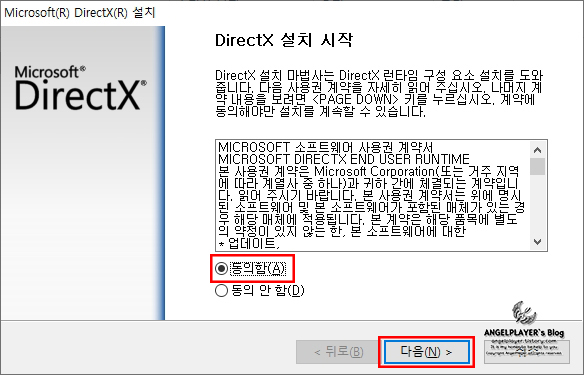
설치 진행을 위해 사용권 계약서 동의함 선택 후 다음으로 넘어가주세요.

Bing 바는 별도로 사용하지 않기 때문에 해제하고 넘어갑니다.
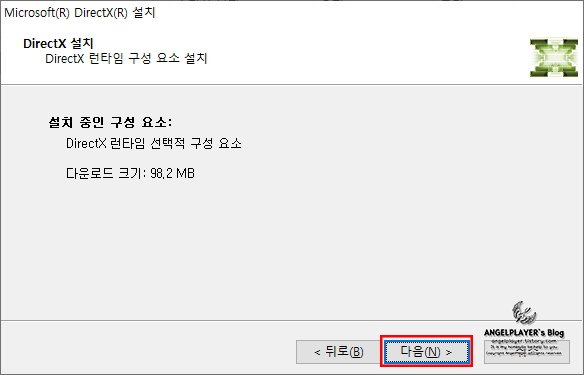
설치 내역과 용량을 알려줍니다. 다음으로 넘어갑니다.
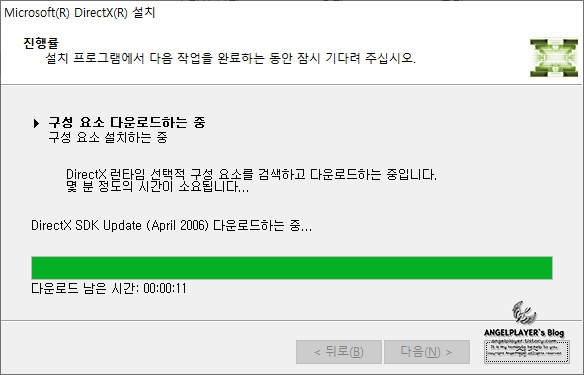
약 10~30초 가량 기다리시면 알아서 설치를 진행하여 줍니다.

설치가 완료되었습니다.
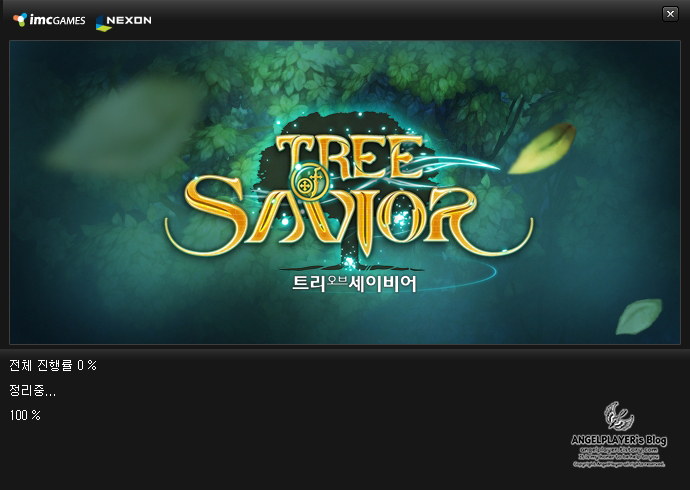
설치 완료 후 오류가 뜨던 프로그램을 재실행하면 별다른 문제없이 실행이 잘 되는 것을 확인할 수 있습니다.
그밖에도 다이렉트x로 오류가 나타나던 프로그램들도 정상적으로 실행됩니다.
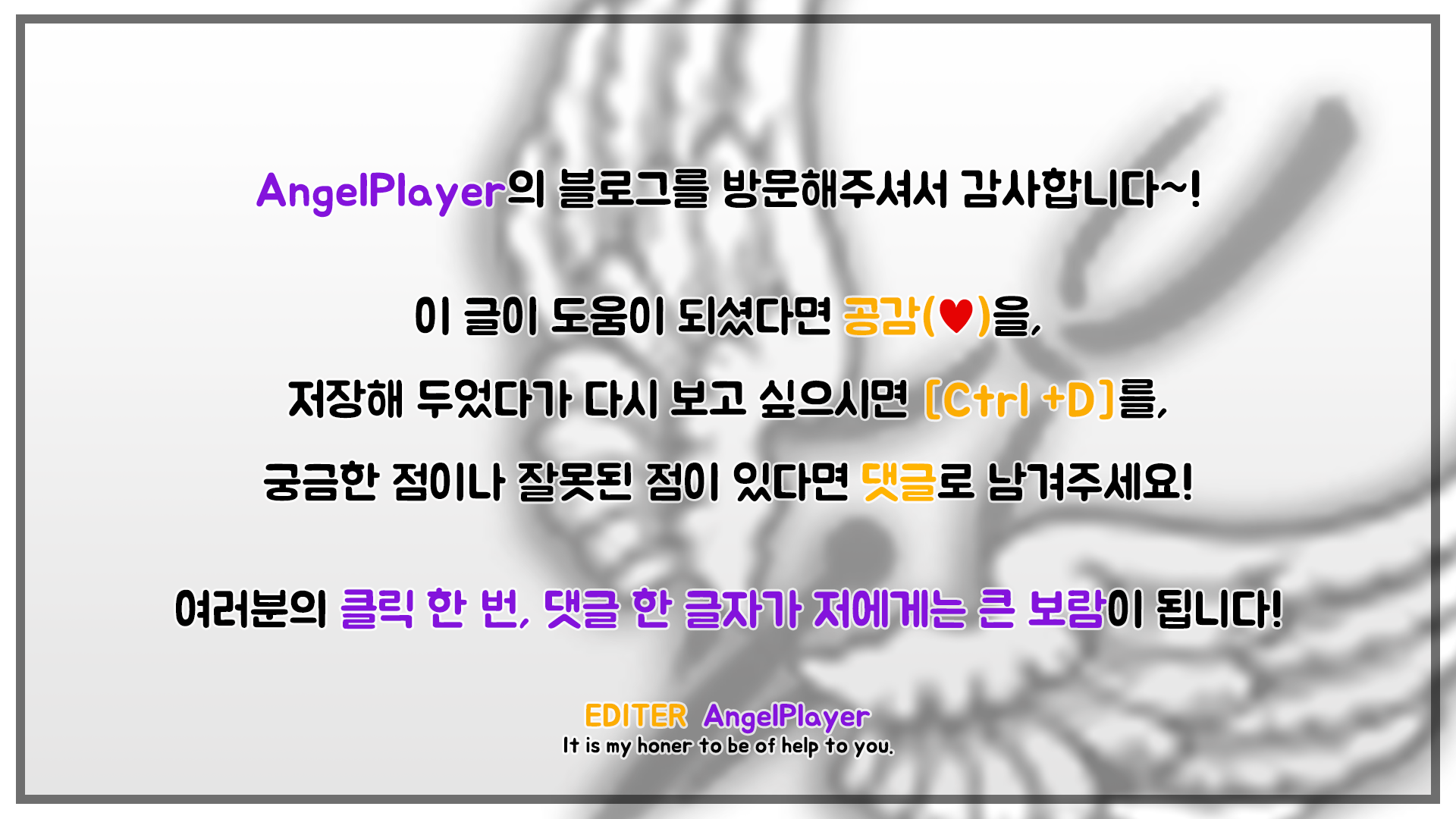
'IT > Windows 10' 카테고리의 다른 글
| 윈도우 10 설치 프로그램 오류 발생 시 해결방법 (1) | 2020.01.09 |
|---|---|
| 싼 가격의 윈도우 10 정품 키 제품 설명, 실사용 후기 (2) | 2020.01.06 |
| 윈도우 10 노트북으로 PC 핫스팟(와이파이) 만들기 (1) | 2018.03.05 |
| 윈도우 10 비밀번호(암호) 분실 시 해제 방법 (54) | 2017.12.03 |
| 쉽게 따라하는 윈도우 10(Windows 10) 설치 방법 (15) | 2017.12.02 |





